Ein häufiges Problem in Windows tritt auf gesperrte Dateien, weil sie ausgeführt werden, von jemand anderem verwendet werden, von einem anderen Prozess oder einfach weil Malware der Übeltäter ist.
Obwohl wir auch wissen, dass Windows selbst über einen Dateischutz verfügt, der Dateien vor versehentlicher Änderung von Systemdateien schützt. Wenn wir versuchen, diese geschützten Dateien zu ändern, wird eine Meldung wie diese angezeigt:

Aber die Wahrheit ist, dass die Lösung einfach und schnell ist, mit den folgenden 4 kostenlosen Programmen, die uns helfen werden Dateien entsperren ohne probleme
-
- NanWick UnLockR: Auch bekannt als Unlocker, insbesondere ermöglicht es Ihnen geschützte Dateien umbenennen, geschützte Dateien löschen, geschützte Dateien ersetzen, geschützte Dateien verschieben oder einfach schalte sie frei.

Es ist in Englisch, benötigt keine Installation und wiegt 295 Kb (Zip).
- NanWick UnLockR: Auch bekannt als Unlocker, insbesondere ermöglicht es Ihnen geschützte Dateien umbenennen, geschützte Dateien löschen, geschützte Dateien ersetzen, geschützte Dateien verschieben oder einfach schalte sie frei.
-
- IObit Unlocker: Mehrsprachig, vollständiger, erfordert Installation und ist in das Kontextmenü integriert, für einen schnellen Zugriff mit der rechten Maustaste.
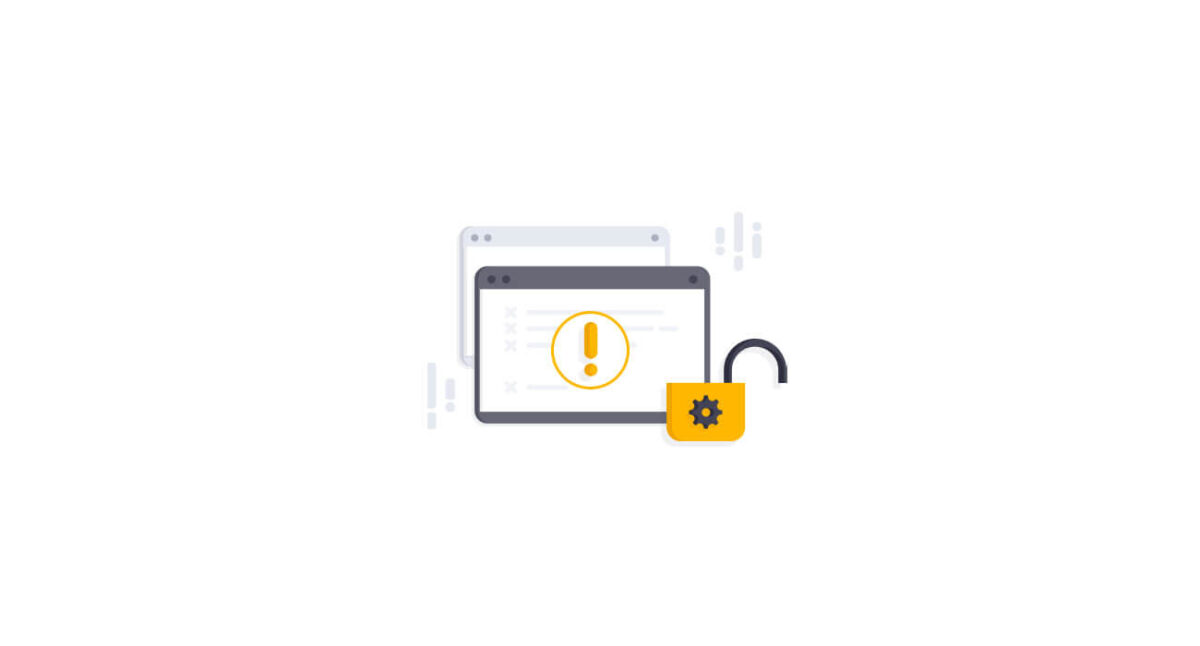
Es unterstützt Windows 8/7 / Vista / XP / 2000 mit einer Größe von 2.87 MB.
- IObit Unlocker: Mehrsprachig, vollständiger, erfordert Installation und ist in das Kontextmenü integriert, für einen schnellen Zugriff mit der rechten Maustaste.
-
- LockHunter: Leistungsstarkes 1.3 MB großes installierbares Tool, Spezialist für Prozesse entsperren, schließen oder löschen Sie sie, indem Sie sie in den Papierkorb senden.

Es ist nur in Englisch und funktioniert mit Windows 2000 aufwärts.
- LockHunter: Leistungsstarkes 1.3 MB großes installierbares Tool, Spezialist für Prozesse entsperren, schließen oder löschen Sie sie, indem Sie sie in den Papierkorb senden.
-
- Unlocker: Das klassische Tool, das allen bekannt ist, steht weiterhin in installierbaren und portablen Versionen zum Download zur Verfügung, seine Kompatibilität ist mit Windows 2000 / XP / 2003 / Vista / 7 32 und 64 Bit.

- Unlocker: Das klassische Tool, das allen bekannt ist, steht weiterhin in installierbaren und portablen Versionen zum Download zur Verfügung, seine Kompatibilität ist mit Windows 2000 / XP / 2003 / Vista / 7 32 und 64 Bit.
Und Sie, welches andere Programm würden Sie uns empfehlen?
Windows 7 scheint eine zu haben Fehler Dies führt dazu, dass diese Art von Tools nicht funktioniert, wenn Sie versuchen, Type-1-Schriftdateien aus §: WindowsFonts zu entfernen. Ich kommentiere dies jedoch, ohne alle Tools, die Sie in Ihrem Beitrag erwähnen, auch nur ausprobiert zu haben, was ich tun werde, wenn ich das nächste Mal etwas Unauslöschliches entfernen muss - ich habe mein Problem mit den alten Quellen gelöst, indem ich sie von Ubuntu entfernt habe. Aber ich werde diesen Beitrag Freunden empfehlen, die Windows verwenden oder damit umgehen. Grüße!
Und ich freue mich, dass du es hier gefunden hast Recko 🙂
Vielen Dank für Ihren Kommentar, haben Sie einen ausgezeichneten Tag Freund!
Was ich gesucht habe, weil ich einige Dateien eines Spiels habe, die nicht gelöscht werden können ...
Danke und guten Tag…
Sie sehen, je mehr Alternativen, desto besser. Ich gebe auch meine Daumen hoch für den guten Unlocker, der seit jeher nie versagt hat 😆
Grüße Bruder!
Hallo Phytoschido!
Ich vertraue darauf, dass eines dieser Tools für Sie funktionieren wird, insbesondere NanWick UnLockR und IObit Unlocker, die mir besonders bei Brute Force geholfen haben 😎
Nun, Ubuntu, ich würde gerne darüber und andere Distributionen posten, aber mein Wissen reicht noch nicht aus. Ich schätze die Empfehlung. Grüße Freund!
Unlocker für jeden Geschmack.Für mich funktioniert Unlocker fantastisch gut, und über das Kontextmenü.Ich bleibe dabei.
Grüße.
Jose